PPT怎么将动画导出为电影视频文件?
时间:2021-09-17
来源:互联网
标签:
PowerPoint 2010到2016中的切换,也就是我们通常所说的过渡,好好利用它,一定会给你的PPT演示带来惊人的效果。不信?那就跟我一起来,巧过渡,做一个动画相册的大片吧。文末附上,如何将PPT动画导出为电影视频文件的小窍门哦!
软件名称:PowerPoint 2013 官方完整版(32/64位)软件大小:811MB更新时间:2014-10-19立即下载
第1步:一言不合,先新建一个PPT演示文稿,导入所有的图片,建一个动画相册的初步形态,再在上面点击切换标签。

第2步:选一个幻灯片后,再点击切换效果的下拉箭头按钮,就会显示出所有的切换选项,从名字大致就能推断出会是什么效果。想用哪个,比如百叶窗效果,那么点击一下百叶窗就可以了。

第3步:按F5键演示幻灯片,酷酷的过渡效果出来了吧。重复上面的步骤,给每一个幻灯片都设置一个不过的过渡效果。如果你想偷懒,那就按Ctrl+A键全选所有幻灯片,然后统一设置一个过渡效果就OK啦。
第4步:动画相册做好了,接下来将它导出为电影视频。很简单,按Ctrl+Shift+S键,快速调出另存为对话框,保存类型选Windows Media视频(*.wmv)或者MPEG-4视频(*.mp4),保存就OK啦。喏,下面就是小编将制作的百叶窗过渡效果导出动画的视频截图,效果还很不错吧。

友情提示:
切换除了容易被忽略外,它有时还会和动画搞混淆。这兄弟俩实在是太相像了,其实区别它们也很简单,分清楚它们所针对的目标就可以了。切换是针对幻灯片与幻灯片之间的转换,而动画则是针对某个幻灯片中的某一个具体的对象的,比如一个图片,一段文字,一个图形等。这么一说,就能理解了吧……
以上就是PPT怎么将动画导出为电影视频文件方法介绍,操作很简单的,大家学会了吗?希望这篇文章能对大家有所帮助!-
 电脑中远程访问功能怎么删除?删除远程访问功能详细步骤(电脑中远程访问怎么弄) 时间:2025-11-04
电脑中远程访问功能怎么删除?删除远程访问功能详细步骤(电脑中远程访问怎么弄) 时间:2025-11-04 -
 win7本地ip地址怎么设置?win7设置本地ip地址操作步骤(win7本机ip地址在哪里) 时间:2025-11-04
win7本地ip地址怎么设置?win7设置本地ip地址操作步骤(win7本机ip地址在哪里) 时间:2025-11-04 -
 电脑中任务管理器被禁用怎么处理?任务管理器被禁用的详细解决方案(电脑中任务管理器显示内存如何释放) 时间:2025-11-04
电脑中任务管理器被禁用怎么处理?任务管理器被禁用的详细解决方案(电脑中任务管理器显示内存如何释放) 时间:2025-11-04 -
 2023年中央空调十大品牌选购指南 家用商用高性价比推荐排行 时间:2025-09-28
2023年中央空调十大品牌选购指南 家用商用高性价比推荐排行 时间:2025-09-28 -
 免费装扮QQ空间详细教程 手把手教你打造个性化空间不花钱 时间:2025-09-28
免费装扮QQ空间详细教程 手把手教你打造个性化空间不花钱 时间:2025-09-28 -
 中国数字资产交易平台官网 - 安全可靠的数字货币交易与投资首选平台 时间:2025-09-28
中国数字资产交易平台官网 - 安全可靠的数字货币交易与投资首选平台 时间:2025-09-28
今日更新
-
 如鸢天下隐光蜀山地窟-13至18层配队通关
如鸢天下隐光蜀山地窟-13至18层配队通关
阅读:18
-
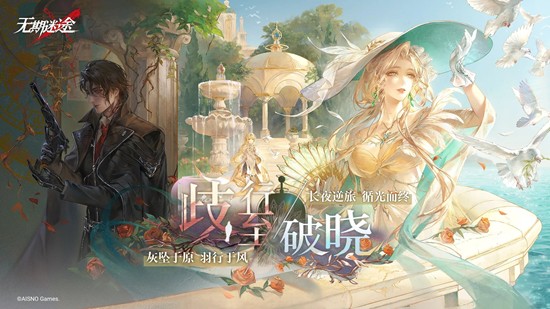 无期迷途主线前瞻直播总结-间章歧行至破晓即将开启
无期迷途主线前瞻直播总结-间章歧行至破晓即将开启
阅读:18
-
 时空中的绘旅人烂漫新世代-艾因生日活动玩法福利
时空中的绘旅人烂漫新世代-艾因生日活动玩法福利
阅读:18
-
 重返未来:1999新鬃毛邮报-纯挂机娜贝伊图阵容
重返未来:1999新鬃毛邮报-纯挂机娜贝伊图阵容
阅读:18
-
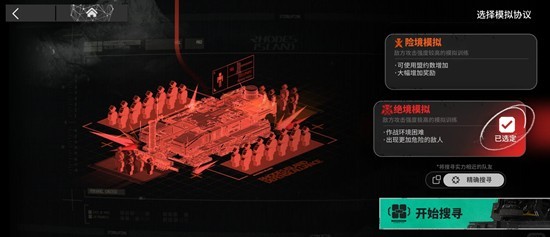 明日方舟卫戍协议单机与联机模式-万金油通关阵容
明日方舟卫戍协议单机与联机模式-万金油通关阵容
阅读:18
-
 币安与欧易核心管理团队背景对比及变动频率分析
币安与欧易核心管理团队背景对比及变动频率分析
阅读:18
-
 深入浅出是什么梗?3分钟带你搞懂这个爆火网络词的含义和用法!
深入浅出是什么梗?3分钟带你搞懂这个爆火网络词的含义和用法!
阅读:18
-
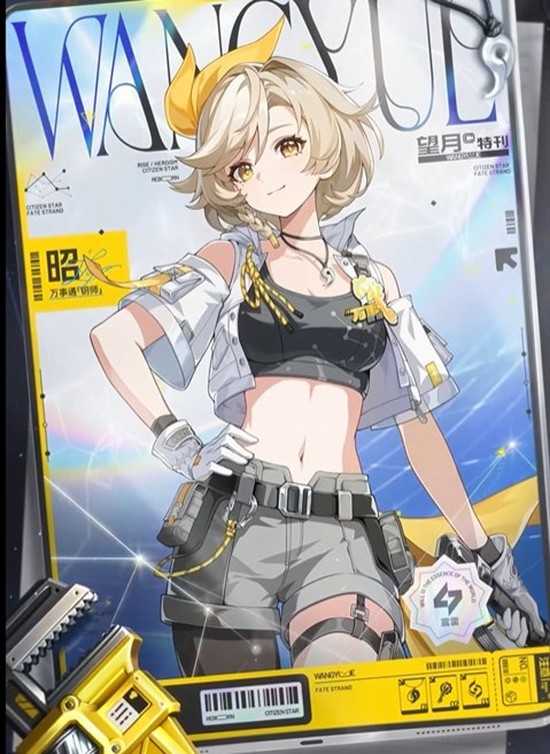 望月游戏角色设定是什么-主角角色设定详细
望月游戏角色设定是什么-主角角色设定详细
阅读:18
-
 明日方舟:终末地全面测试下载-测试能更换设备吗
明日方舟:终末地全面测试下载-测试能更换设备吗
阅读:18
-
 阴阳师新式神-式神SP梦引蝴蝶精技能预览解析
阴阳师新式神-式神SP梦引蝴蝶精技能预览解析
阅读:18




















